使用win7系统过程中,通过用户会下载很多软件,这样系统垃圾以及文件也会随着增多,结果就提示什么从盘不足,这样就会导致整个系统就会卡顿,反映也会慢很多,此时用户就会去清理一些垃圾,释放一些空间,以为这样就没有问题的,其实这样是解决不了问题的,那么电脑磁盘不足如何处理了,下面小编就来教大家win7系统电脑磁盘不足清理及系统瘦身方法。
打开控制面板,点击“系统”
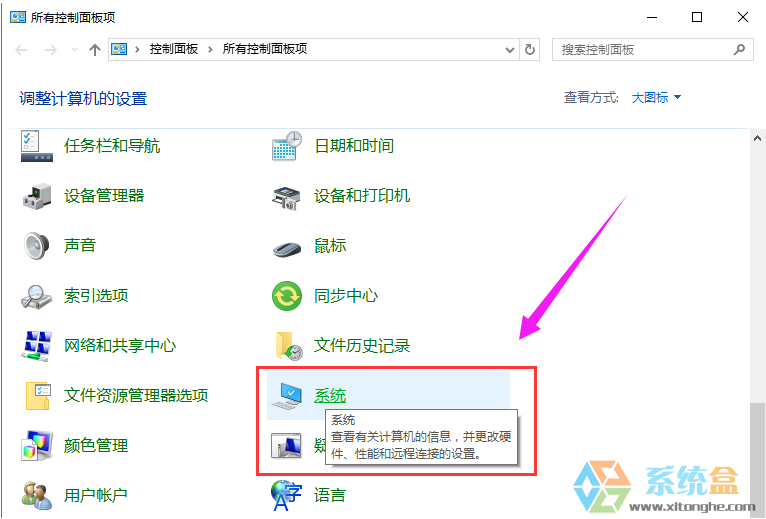
点击左侧“高级系统设置”
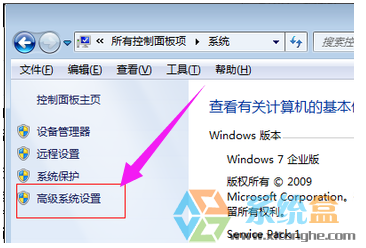
在打开的“系统”属性对话框中,点击第一个设置按钮#f#
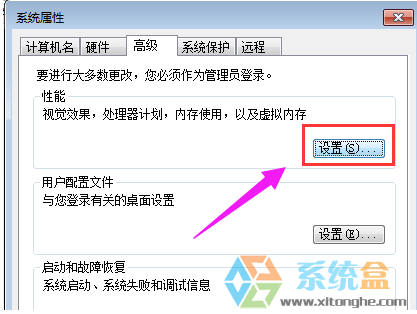
打开“高级”选项卡,在虚拟内存处点击“更改”

开始设置虚拟内存了,首先关闭C盘的虚拟内存,选择无分页文件并点击“设置”
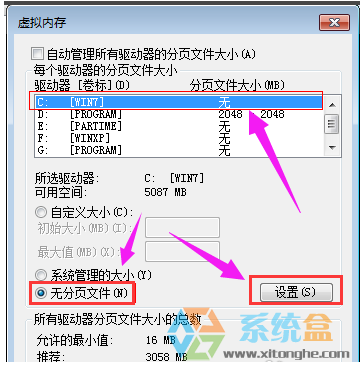
将虚拟内存设置在D盘或其它空间比较大的分区,此处设置在D盘,大小为2048MB,即2G,可以根据需要进行设置
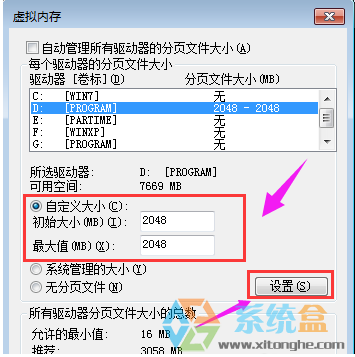
以上就是win7系统电脑磁盘不足清理及系统瘦身方法介绍了,有遇到win7系统中解决磁盘不足系统想瘦身的用户大家可以按照小编的方法来设置就可以了,希望小编的方法能够给大家带来帮助。
- Win7 64位纯净版
- 新萝卜家园GhostWin7 SP1 X86电脑城纯净版2014.08
- 雨林木风ghost win7 SP1纯净版(64位)2014.03
- Win7 32位纯净版
- 雨林木 Ghost Win7 SP1 X64旗舰版(64位) 2014.05
- 拾零技术GhostWin7 SP1 X86旗舰纯净版(32位)2014.05
- 纯净版XP系统
- 电脑公司 GHOST XP SP3 纯净版 2014.05
- 雨林木风GHOST XP SP3 纯净版 YN2014.05
------分隔线------








